Brother PT-9200DX User Manual
Page 63
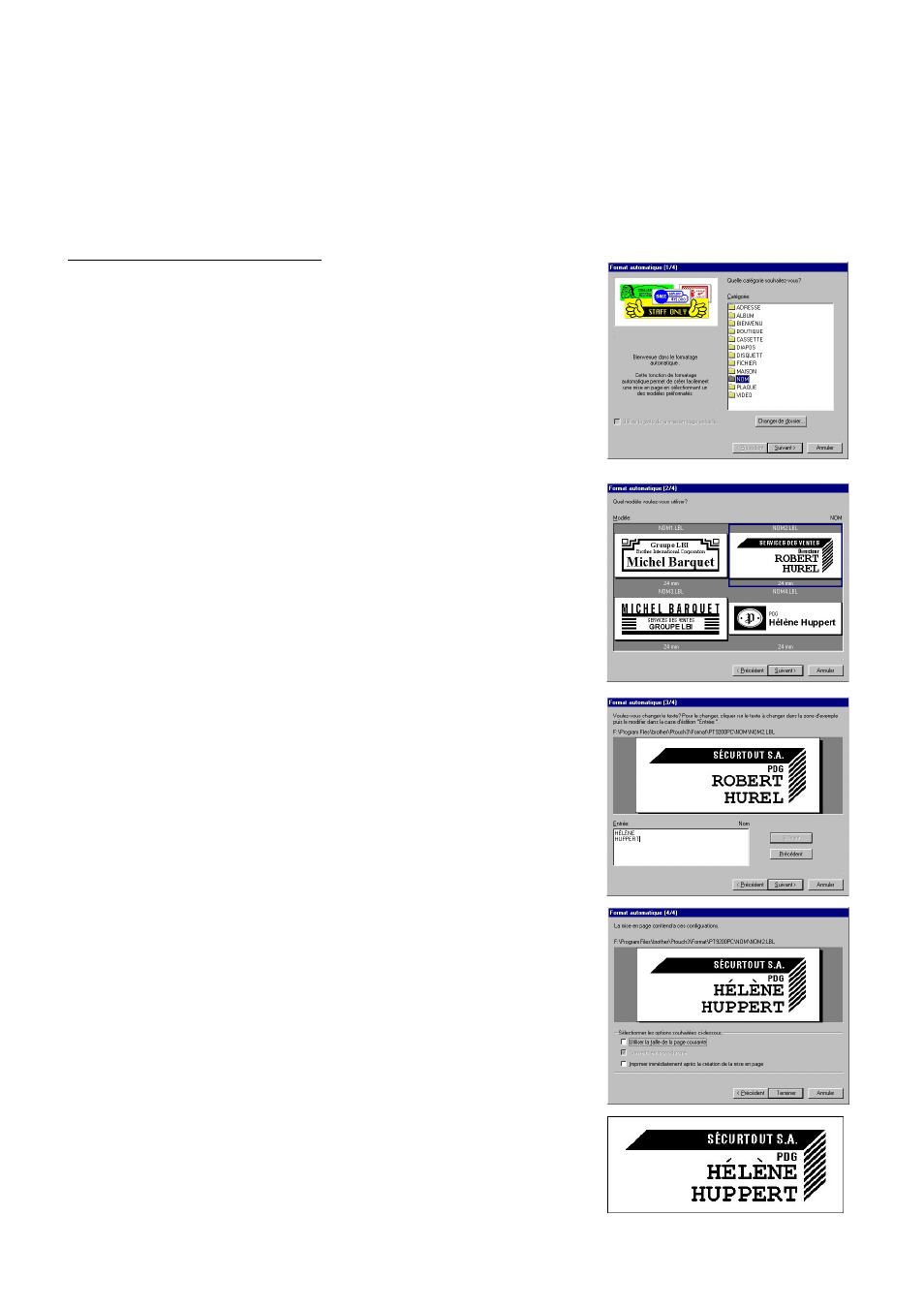
21
Création d’une mise en page à partir d’un modèle Format automatique
Non seulement P-touch Editor vous permet de dessiner des images et disposer le texte en utilisant un des nombreux styles,
polices et tailles disponibles, mais il est aussi fourni avec des modèles pré-formatés variés qui facilitent et rendent plus
rapide la création d’étiquettes. Voyons ici à quel point la création d’une mise en page d’étiquette est facile avec la com-
mande [Format automatique].
Sur un ordinateur compatible IBM PC:
1 Sélectionnez la commande [Format automatique] dans le menu
[Fichier] pour lancer Format automatique.
2 Dans la fenêtre de choix “Catégorie:”, sélectionnez la catégorie conte-
nant le modèle Format automatique que vous souhaitez utiliser. Pour
notre exemple, nous sélectionnerons “NOM”.
3 Cliquez sur le bouton Suivant.
4 Dans la fenêtre de choix “Modèle:”, sélectionnez le modèle que vous
souhaitez utiliser. Nous sélectionnerons le modèle intitulé
NOM2.LBL.
5 Cliquez sur le bouton Suivant.
6 Cliquez sur le bouton Suivant ou Précédent jusqu’à ce que le texte
que vous souhaitez changer apparaisse dans la case d’édition
“Entrée:”.
7 Changez le texte en entrant le texte souhaité.
8 Répétez les étapes 6 et 7 jusqu’à ce que le texte apparaisse comme
vous le souhaitez, puis cliquez sur le bouton Suivant. Pour cet
exemple, nous remplacerons le nom de la section par “SÉCURTOUT
S.A.”, le titre par “PDG” et le nom par “HÉLÈNE HUPPERT”.
9 Vérifiez si la mise en page contient le texte que vous souhaitez
utiliser.
0 Cliquez sur le bouton Terminer. Une nouvelle mise en page contenant
le texte pré-formaté est créée.
